Fazer o download de eventos
É possível mostrar e fazer o download de um grande número de eventos associados a cada detecção de ameaças. Isso permite que você pesquise em um amplo conjunto de dados armazenados na sua conta do Chronicle para encontrar problemas de segurança.
Mostrar e fazer o download de eventos
Siga estas etapas para exibir e fazer o download dos eventos associados a uma detecção:
Na barra de navegação, clique em Detecção > Regras e detecções.
Clique na guia Painel de regras.
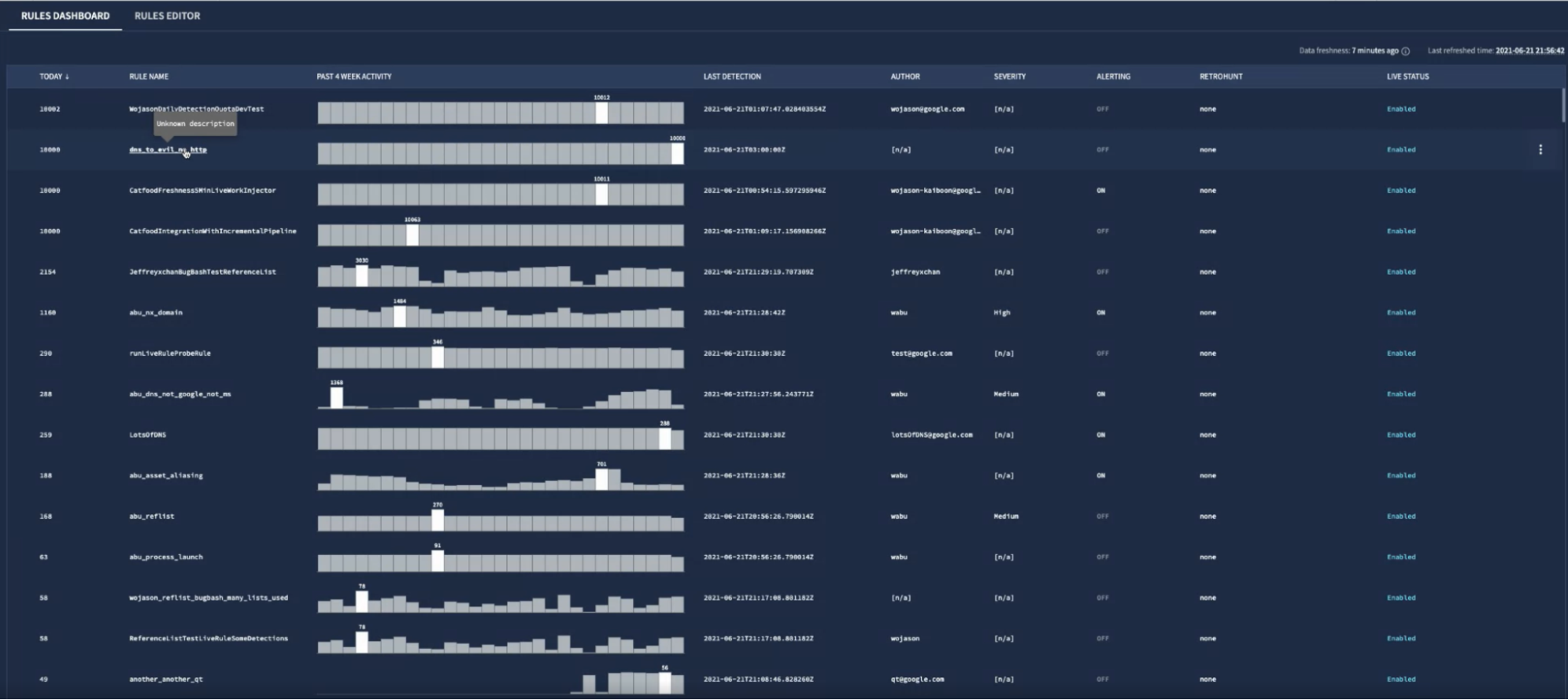 Painel de regras
Painel de regrasClique em uma regra para abrir a visualização "Detecção de regras".
Selecione uma detecção na lista "Detectações" e expanda a lista de eventos de exemplo clicando na seta para a esquerda. Há um limite de até 10 amostras de eventos para cada variável de evento definida na regra. As amostras de eventos que ultrapassarem esse limite serão omitidas. A opção Fazer o download como CSV será exibida se as amostras de eventos forem omitidas da sua detecção. É possível fazer o download de no máximo 100 mil eventos. As amostras de eventos são classificadas pelo carimbo de data/hora na UI. O Google não garante nenhuma classificação de amostras de eventos ao ler detecções das APIs Chronicle.
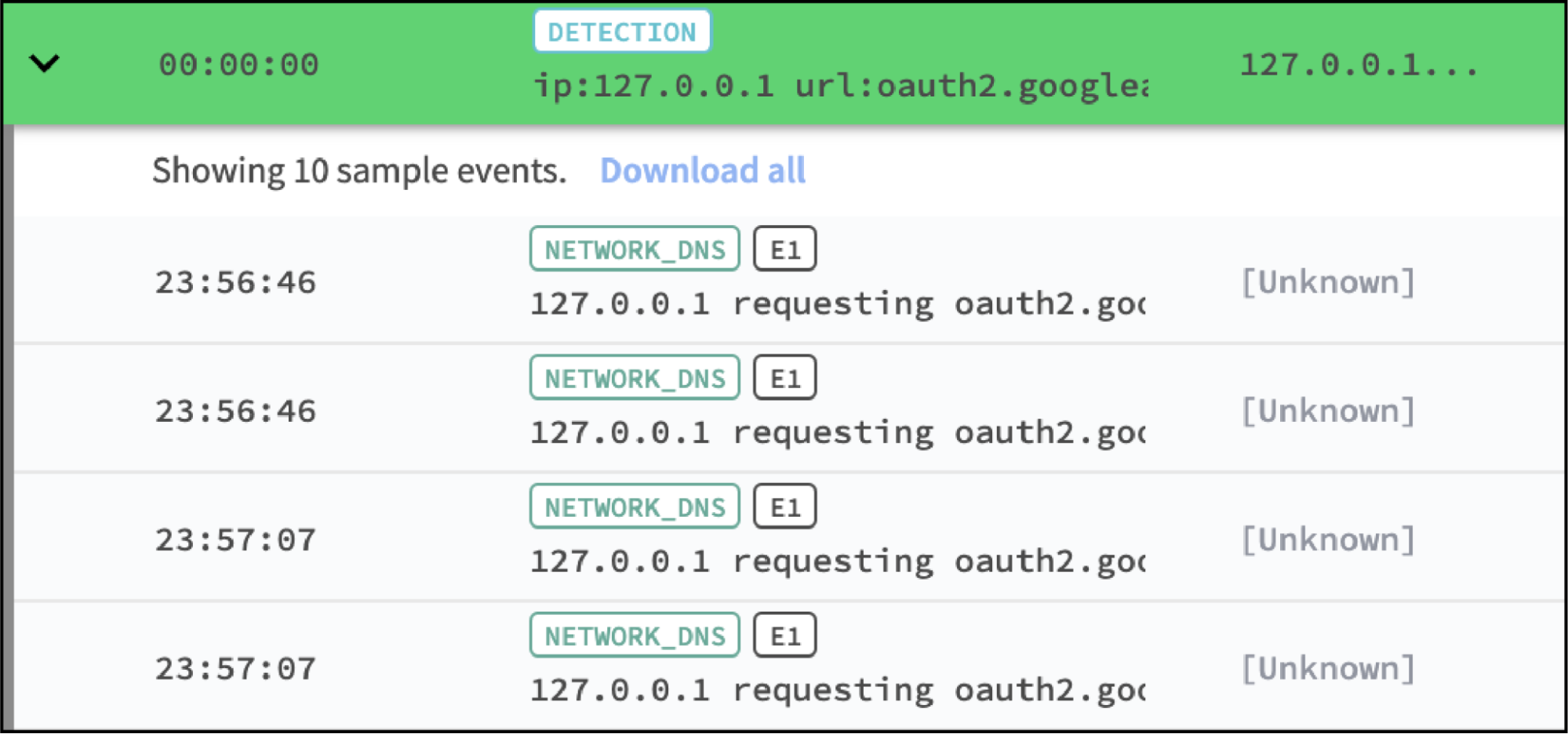 Detecção com exemplos de eventos expandida e com a opção "Fazer download de tudo".
Detecção com exemplos de eventos expandida e com a opção "Fazer download de tudo".(Opcional) É possível clicar no ícone Colunas e adicionar outras colunas de informações às listas de eventos de amostra. Essas informações serão incluídas no arquivo CSV transferido por download.
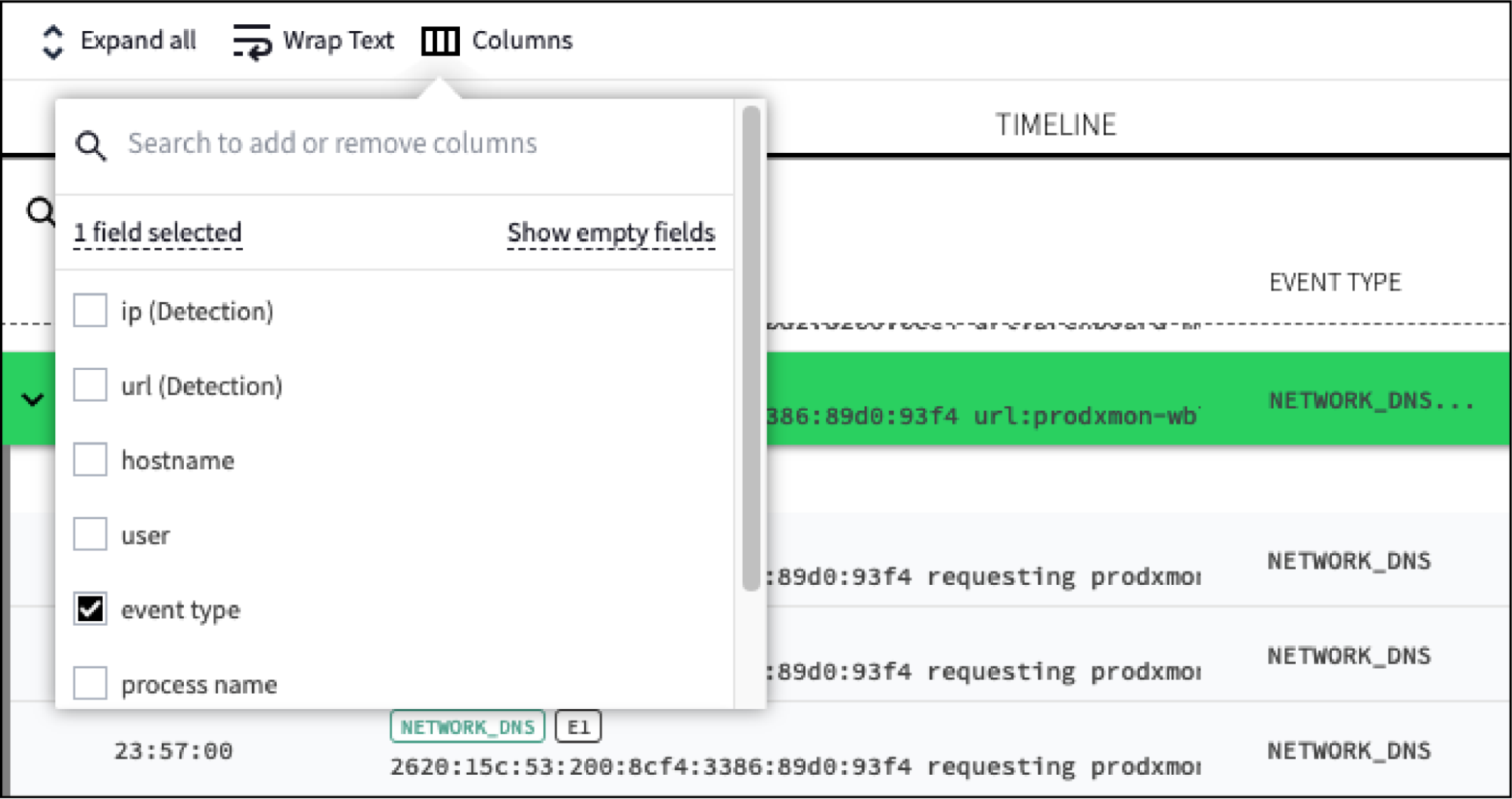 Opções de colunas
Opções de colunasClique no link Fazer o download como CSV. É possível fazer o download das amostras de eventos em um arquivo CSV que pode ser aberto na maioria dos aplicativos de planilha.
 Exemplo de arquivo CSV de evento
Exemplo de arquivo CSV de evento
